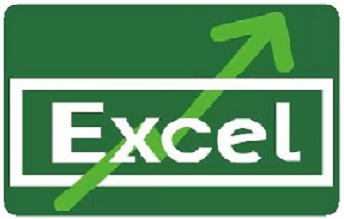
文章图片
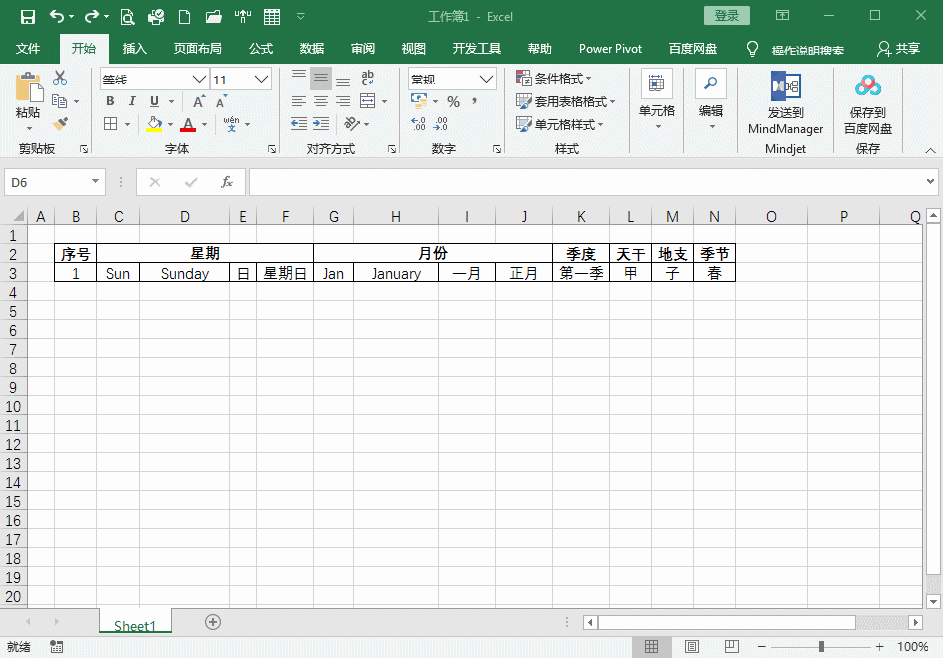
文章图片
【华为鸿蒙系统|Excel的序列填充功能】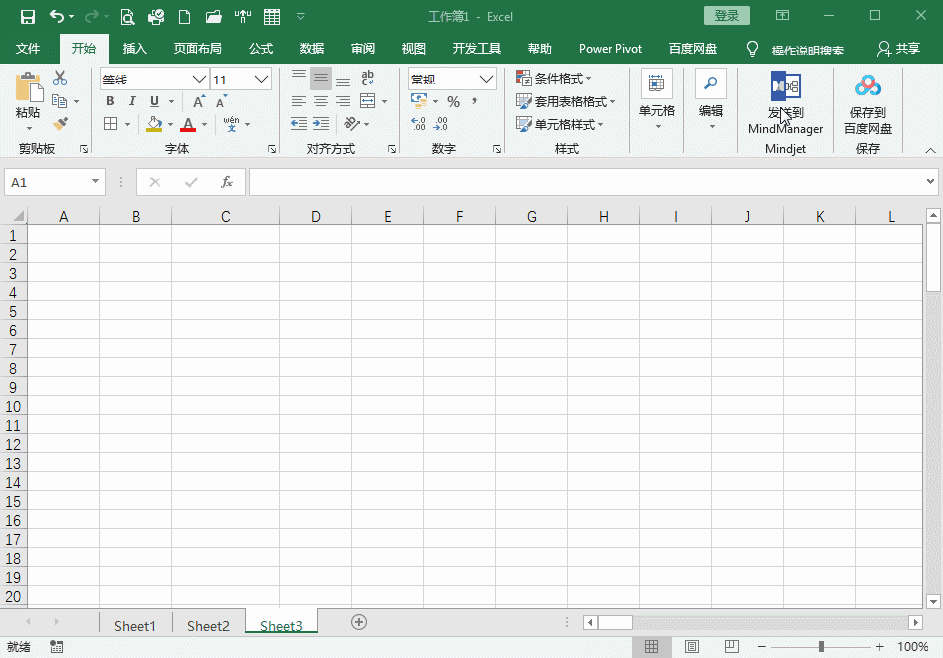
文章图片
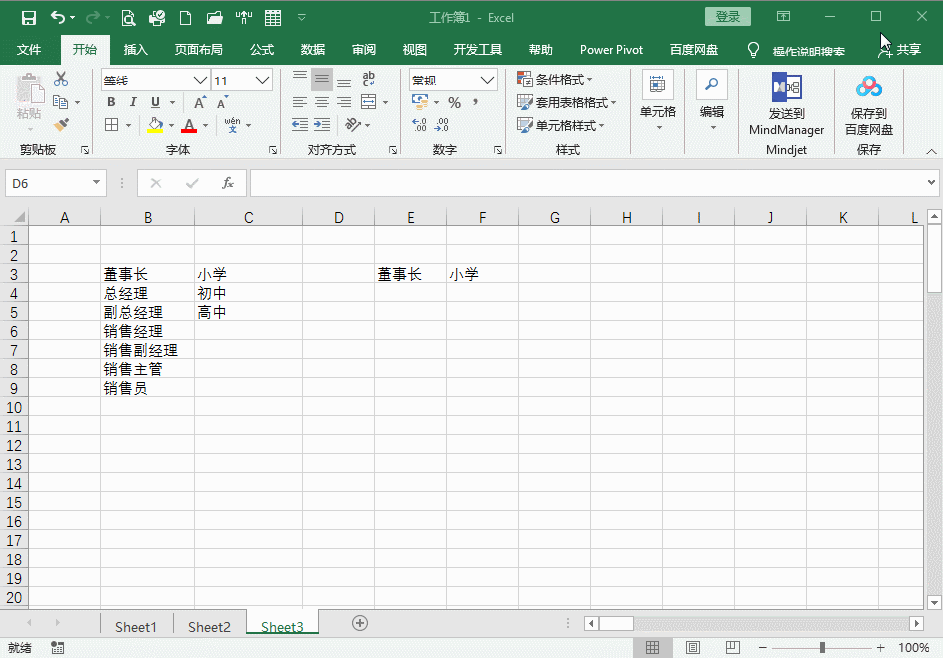
自动填充功能默认是启用的 , 但是我们需要知道在什么路径下可以禁用或开启此功能 。 我们可以点击路径【文件】-【选项】-【高级】-“编辑选项”勾选或取消勾选“启用填充柄和单元格拖放功能” 。
2、常规序列填充
如果我们输入的数据有规律性 , 那么我们可以使用自动填充功能实现批量录入数据 , 比如我们要输入序号、星期、月份、季度、天干地支时 , 我们只需要输入第一个内容 , 如:星期一、一月等 , 鼠标选中单元格 , 右下角实心十字时下拉填充 , 即可实现序列自动填充 。 如果不想填充序列而是要复制单元格内容 , 需要按住Ctrl键下拉填充即可 。
3、序号填充
当你需要输入序号 , 在首个单元格输入1下拉填充是复制单元格内容 , 那应该怎么做填充序号呢?有两种方法:
方法一:下拉填充后会右下角会弹出“自动填充选项” , 点击后点选“填充序列”;
方法二:按住Ctrl键执行下拉填充;
方法三:下一单元格输入2 , 选中1和2两个单元格下拉填充 。
4、填充多个序号
如果要填充连续100或者更多的序号 , 使用下拉填充就会比较浪费时间 , 那我们应该怎么做呢?首先在首个单元格输入1 , 选中单元格点击【开始】菜单中的编辑区【填充】-【序列】命令 , 选择行或者列填充、步长值、终止值 , 确定即可 。 按此方法还可以设置等比序列、按年、月、日或者工作日填充日期等 。
5、删除行序号自动更新
当我们在填充序列后删除行后者列后 , 序号是不能自动更新的 , 我们需要重新填充序列 。 那么怎么实现自动更新序号呢?我们需要借助函数实现(行列同理):
首行开始序号1 , 使用公式:
公式=ROW()
如果不是从首行开始序号1 , 使用公式:
公式=ROW()-(当前行号-1)
6、自定义序列
EXCEL可填充有规律的数据 , 那些有职位规律的数据我们可以称之为序列 , 我们还可以自定义序列 。 我们通过路径【文件】-【选项】-【高级】下拉至“常规”区域 , 点击“编辑自定义列表...”添加自定义序列 。 在输入序列中逐行输入序列 , 或者从单元格导入序列 , 点击“确定”即可 。
- 安卓|最接近Android 13正式版的系统来了!OPPO、vivo、realme和一加尝鲜
- ZARA|高颜值华为终于清仓,曲面屏+50MP三摄+66W闪充,鸿蒙OS入门之选
- 华为|想一出是一出,老美终究是低估了华为、中兴的能力!
- 苹果|小米、华为、苹果都已支持 北斗导航已覆盖94.5%手机
- Google|该来的终于来了!俄市场新消息传出,美媒:给华为创造机会
- 中科方德发布桌面操作系统 5.0、鸳鸯火锅平台 8.0
- 华为|腾讯职场:许多员工年薪仅六十万,直接买下深圳六七百万的楼房
- 索尼|索尼和本田合资生产车了!都在学华为,这事靠谱吗?
- 安卓|谷歌该瑟瑟发抖了,在中国的鸿蒙取得成功后,欧洲也将挑战安卓
- 伊隆·马斯克|这一次,华为正式和安卓划清了界限!
